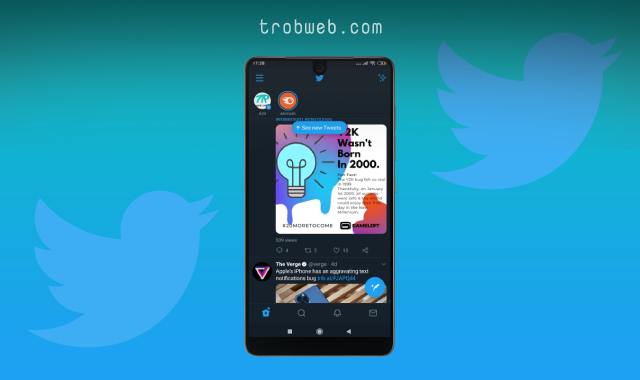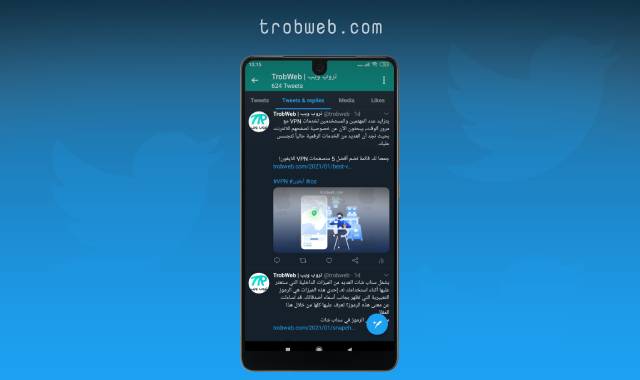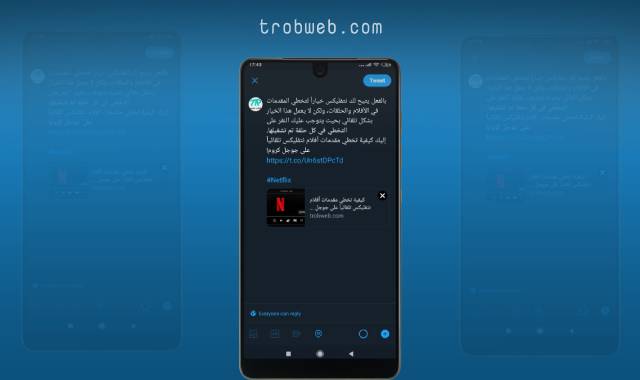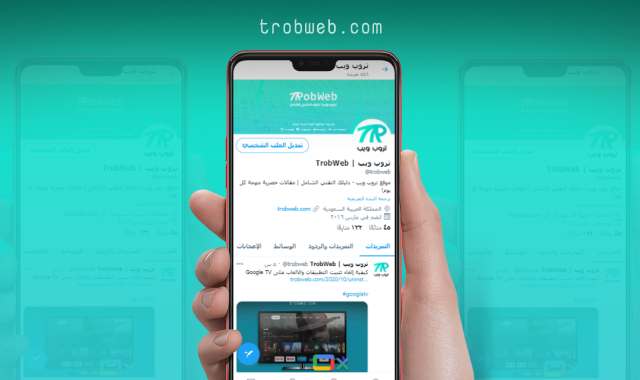كيفية تغيير خلفية منصة تويتر
إذا مللت من استخدام المظهر الافتراضي على تويتر، يمكنك تغيير خلفيته إلى لون آخر، بما في ذلك تفعيل الوضع الليلي. سوف نرشدك في هذا الدليل للتعرف على كيفية تغيير خلفية Twitter إلى جانب تغيير صورة غلاف حسابك فهي أيظاً إضافة مهمة لمظهر البروفايل الخاص بك. سوف نتعرف على كيفية القيام بذلك على موقع الويب باستخدام الكمبيوتر.
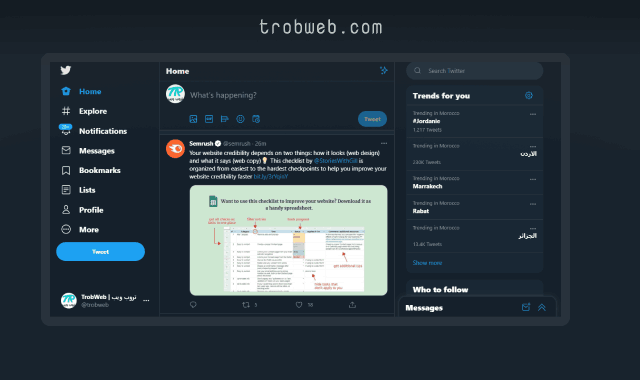
كيفية تغيير خلفية تويتر
إذا مللت من رؤية الخلفية البيضاء، بإمكانك تغييرها إلى خلفية أخرى مناسبة للاستخدام في الليل، وهي الخلفية السوداء أو الداكنة.
ملاحظة: نُطبق هذه الخطوات على موقع الويب عبر الكمبيوتر، وهي متشابه إلى حد كبير مع الخطوات على تطبيق الهاتف.
افتح أحد متصفحات الإنترنت على جهازك الكمبيوتر ثم ادخل إلى موقع تويتر الرسمي، وسجل الدخول غلى حسابك إذا لم تقم بذلك بعد.
ضمن الصفحة الرئيسية، انقر على خيار المزيد “More” الموجود ضمن القائمة الجانبية من أجل الكشف عن خيارات إضافية. انقر على خيار الإعدادات والخصوصية “Settings and privacy”.
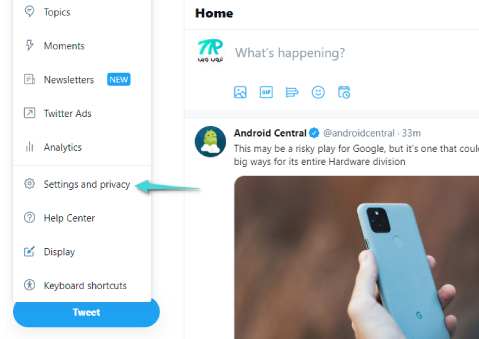
في الصفحة التالية، انقر على خيار إمكانية الوصول، العرض، واللغات “Accessibility, display, and languages”. سوف تظهر بعض من الخيارات المجاورة، انقر على خيار العرض “Display”.
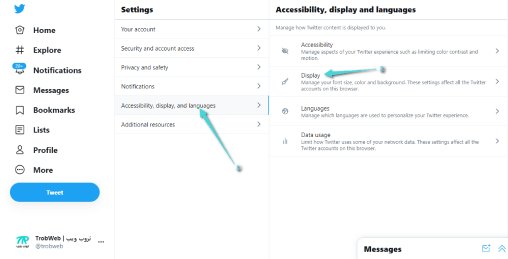
ضمن قسم الخلفية “Background”، حدد خيار تعتيم “Dim” أو تفتيح “Light out”، وذلك وفق ما يناسبك إذ أن الثاني أغمق من الأول. أنا شخصياً أفضل خيار تعتيم “Dim” إذ أنه لون أسود فاتح يميل إلى الرمادي.
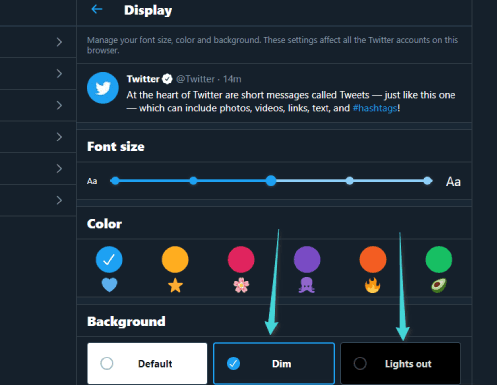
ملاحظة: لن يتم تطبيق التغييرات على المتصفحات الأخرى عند تسجيل الدخول إليها، إذ تحتاج إلى تكرار الخطوات عند فتح حسابك تويتر على كل متصفح جديد.
كيفية تغيير صورة خلفية بروفايلك على تويتر
صورة خلفية البروفايل أو ما يعرف عنها بصورة الغلاف هي أيظاً إضافة مميزة لمظهر بروفايلك والتعبير عن شخصيتك فيها. إذا كانت لديك صورة غلاف مميزة وتريد تعيينها لبروفايلك على تويتر، إليك كيف يمكنك القيام بذلك.
افتح متصفح الويب على جهازك الكمبيوتر، ثم ادخل إلى موقع تويتر وسجل الدخول إلى حسابك.
ضمن القوائم الجانبية، انقر على خيار الملف الشخصي “Profile” من أجل الدخول إلى بروفايلك.
أسفل مكان وضع الغلاف وبجانب الصورة الشخصية، سوف ترى زر تعديل الملف الشخصي “Edit profile”، انقر عليه.
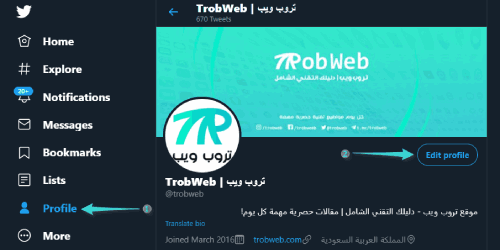
سوف تنبثق نافذة لتحرير ملفك الشخصي، بما في ذلك صورة الغلاف. انقر على أيقونة الصورة التي تظهر ضمن مكان تواجد الغلاف.
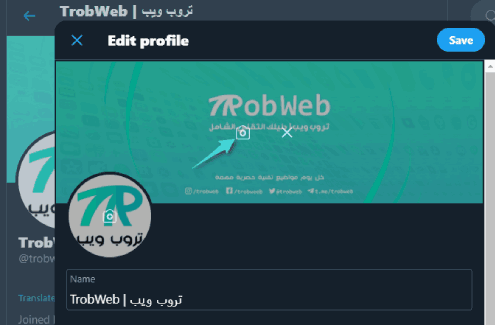
سوف تنبثق نافذة لتحديد الصورة المراد تعيينها كخلفية لبروفايلك من خلال جهازك. حدد الصورة وانقر على زر فتح “Open”. بعد ذلك، قم بضبط الصورة من أجل إظهار أي جزء تريد عرضه وذلك وفق ما يناسبك، ثم انقر على زر تطبيق “Apply”.
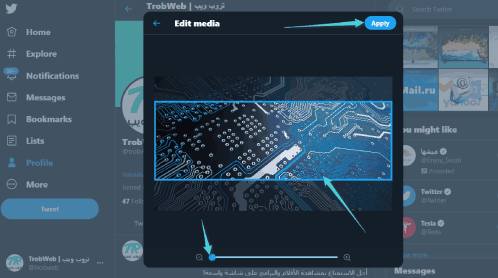
وأخيراً، انقر على زر حفظ “Save” ضمن نافذة تعديل بروفايلك من أجل حفظ التغييرات وإظهار الصورة الجديد كخلفية لبروفايلك.
ملاحظة: كما رأيت، طبقنا هذه الخطوات على سطح المكتب عبر الويب، وهي متشابهة كثيراً مع الخطوات على تطبيق الهاتف.
لماذا يجب علينا تغيير خلفية تويتر؟
أتاحت لنا شبكة تويتر ثلاثة ألوان للخلفية، الأول هو الأبيض ويأتي افتراضياً عند إنشاء حساب تويتر جديد، أما الثاني والثالث هما لونين أسودين أحدهما غامق والآخر مفتوح، وهما مهمين من أجل استخدام منصة تويتر في الليل أو في البيئة ذات الإضاءة الخافتة، وذلك طبعاً لحماية العينين من اللون الأبيض الساطع، هنا تكمن أهمية تغيير خلفية تويتر بالدرجة الأولى.
أما من ناحية تغيير خلفية البروفايل، فيمكنك القيام بذلك من أجل التعبير عن شخصيتك في صورة تضم اهتماماتك وأهدافك أو شيء من هذا القبيل.